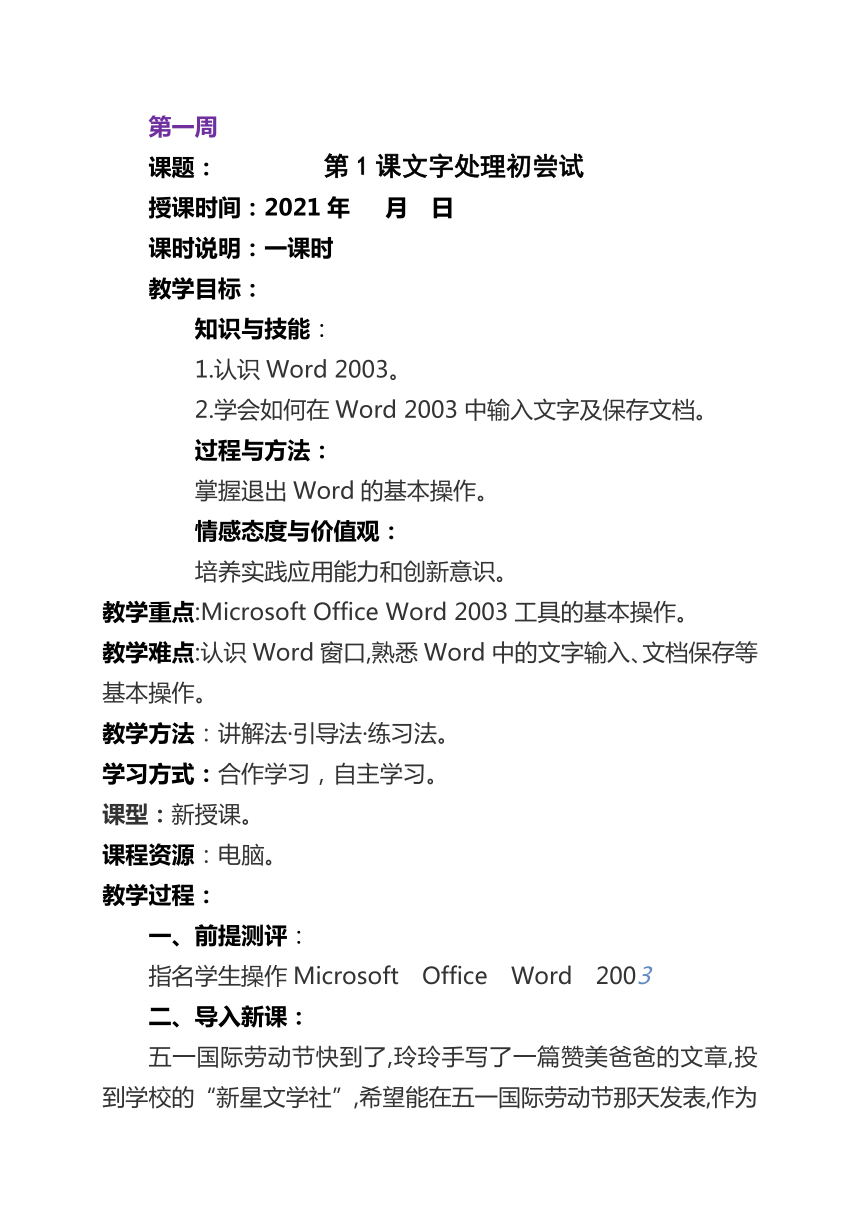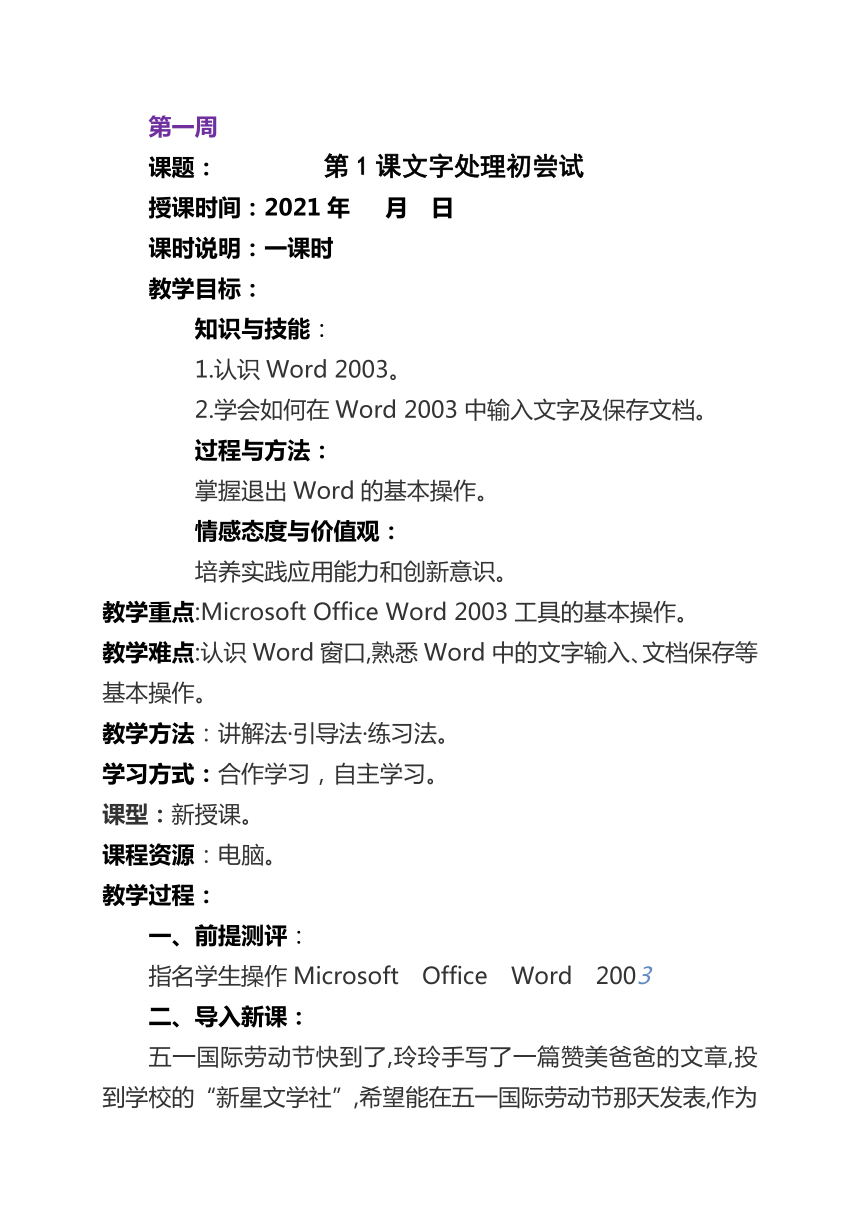
第一周 课题: 第1课文字处理初尝试 授课时间:2021年 月 日 课时说明:一课时 教学目标: 知识与技能: 1.认识Word 2003。 2.学会如何在Word 2003中输入文字及保存文档。 过程与方法: 掌握退出Word的基本操作。 情感态度与价值观: 培养实践应用能力和创新意识。 教学重点:Microsoft Office Word 2003工具的基本操作。 教学难点:认识Word窗口,熟悉Word中的文字输入、文档保存等基本操作。 教学方法:讲解法·引导法·练习法。 学习方式:合作学习,自主学习。 课型:新授课。 课程资源:电脑。 教学过程: 一、前提测评: 指名学生操作Microsoft Office Word 2003 二、导入新课: 五一国际劳动节快到了,玲玲手写了一篇赞美爸爸的文章,投到学校的“新星文学社”,希望能在五一国际劳动节那天发表,作为一份特殊的小礼物送给亲爱的爸爸。可文学社的小编辑说,文章的内容很好,但是玲玲递交的手稿不便于文学社对文字进行编辑和排版,建议玲玲交电子稿。因此,玲玲找到了能进行文本编辑的好帮手———Microsoft Office Word 2003。现在,我们就跟随玲玲一起走进Word世界去体验它的强大功能吧! Microsoft Office Word 2003操作。 三、教学内容: 1.初识Word(板书:初识Word) 【操作演示】启动Word 2003,通过执行“开始”→“程序”→“Microsoft Office”→“Microsoft Office Word 2003“命令,打开Word 2003窗口。如果桌面建立了Word 2003的快捷方式,也可以直接双击桌面的快捷方式来启动哦! 标题栏:从中我们可以了解当前文档的名称。 菜单栏:它显示的是操作菜单,如文件、编辑和视图等。我们可以通过这些操作菜单执行下一级的操作命令。 常用工具栏和格式工具栏:它以图标按钮的形式显示常用操作命令,将鼠标移到相应的按钮上,稍停留片刻,就会出现提示文字。 编辑区:我们可以输入和修改文字、制作表格、插入图片等等。在编辑区中,我们发现有一条闪烁的竖线“|”,这就是光标。光标所在的位置称为插入点,用来指示当前操作的位置。 状态栏:从中可以了解当前操作所在的行、列位置及当前的页码和总页码等信息。 任务窗格:主要包括“开始工作”、“帮助”和“搜索结果”等窗格,它可以简化操作步骤,提高我们的工作效率。 2.输入文字(板书:输入文字) 【操作演示】启动Word 2003,系统会自动新建一个空白文档。新建文档后,我们会发现光标在编辑区的左上角位置闪烁,这就是文字输入的位置了。单击桌面“任务栏”右下角的输入法按钮,选择一种合适的输入法,将玲玲这篇《踏上爸爸上班的路》的标题和第一段文字输入Word中。 3.保存文档(板书:保存文档) 【操作演示】执行“文件”→“保存”命令,此时将弹出“另存为”对话框,再单击“保存位置”右边的下拉箭头,在下拉列表中选择合适的保存路径,这里我们选择D盘中的“玲玲”文件夹。在下方“文件名”框内输入“踏上爸爸上班的路”。单击“保存”,这样我们的文档就保存成功啦! 四、巩固练习: 退出Word(板书:退出Word) 【操作演示】文档保存成功后,单击右上角关闭按钮,或者执行“文件”→“退出”命令,都可以退出Word窗口。 五、课堂小结:启动Word 2003,系统会自动新建一个空白文档。新建文档后,我们会发现光标在编辑区的左上角位置闪烁,这就是文字输入的位置了。 六、布置作业:复习本节课的内容 七、板书设计: 第1课文字处理初尝试 初识Microsoft Office Word 2003 课后反思: 第二周 课题: 第2课文档美化初体验 授课时间:年 月 日 课时说明:一课时 教学目标: 知识和技能 1、学会打开指定的文件。 2、掌握设定文字样式的方法。 3、学会给文字添加特殊效果。 过程与方法: 提高学生的文字审美能力和鉴赏能力。 情感态度价值目标: 了解文字样式在文章规范排版中的意义和作用,培养学生的实践能力 ... ...
~~ 您好,已阅读到文档的结尾了 ~~